Behebung des Windows Update Fehlers 0x800705b3
Windows Update ist ein essenzielles Werkzeug, das stets die aktuellsten Treiber bereitstellt, welche für die optimale Leistung Ihres Computers unerlässlich sind. Ohne diese Aktualisierungen können Sicherheitsprobleme, Hardware- und Softwarefehler auftreten. Trotz seiner Nützlichkeit ist Windows Update nicht immer fehlerfrei. Einer dieser Fehler ist der Windows Update Fehler 0x800705b3. Dieser spezielle Fehler tritt häufig nach fehlgeschlagenen Windows Update Installationen auf, kann aber auch bei Webcam- und Bluetooth-Treibern auftreten. Die Ursachen können vielfältig sein. Wenn Sie unsicher sind, warum dieser Fehler auftritt und wie er behoben werden kann, sind Sie hier richtig. Wir führen Sie Schritt für Schritt durch die Fehlerbehebung.
Mögliche Ursachen für den Fehler 0x800705b3
Bevor wir uns den Lösungen zuwenden, sehen wir uns einige der Hauptursachen für dieses Problem an:
- Probleme mit dem Windows Installer Dienst
- Probleme mit dem Windows Update Dienst
- DNS-Server Probleme
- Probleme mit dem Hintergrund-Übertragungsdienst
- Fehlerhafte Windows Update Komponente
- TCP/IP Inkonsistenzen
- Beschädigte Systemdateien
Methode 1: Durchführen eines sauberen Neustarts
Ein sauberer Neustart ermöglicht es, den Computer mit minimalen Treibern und Programmen zu starten. Dies hilft, die Fehlerquelle einzugrenzen. So können wir die Ursache des Windows Update Fehlers 0x800705b3 identifizieren. Eine detaillierte Anleitung zum Durchführen eines sauberen Neustarts finden Sie in unserer Anleitung.
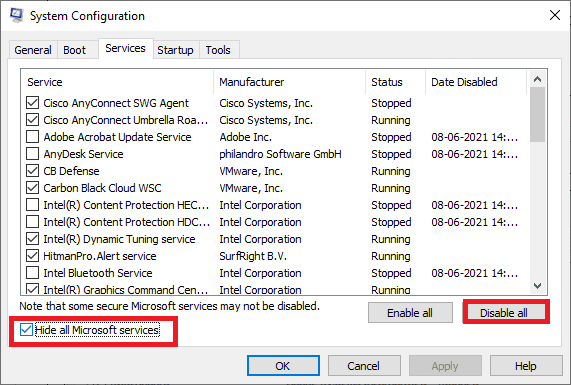
Überprüfen Sie nach dem Start im abgesicherten Modus, ob das Problem weiterhin auftritt. Deinstallieren Sie gegebenenfalls neu installierte Programme oder Anwendungen.
Methode 2: Ausführen der Windows Update Problembehandlung
Eine bewährte Methode zur Behebung dieses Fehlers ist die Verwendung der Windows Update Problembehandlung. Dieses Dienstprogramm ist speziell dafür entwickelt worden, Fehler im Zusammenhang mit Windows Updates zu finden und zu beheben, einschließlich des Fehlers 0x800705b3.
Eine detaillierte Anleitung zum Ausführen der Windows Update Problembehandlung finden Sie in unserem entsprechenden Artikel.
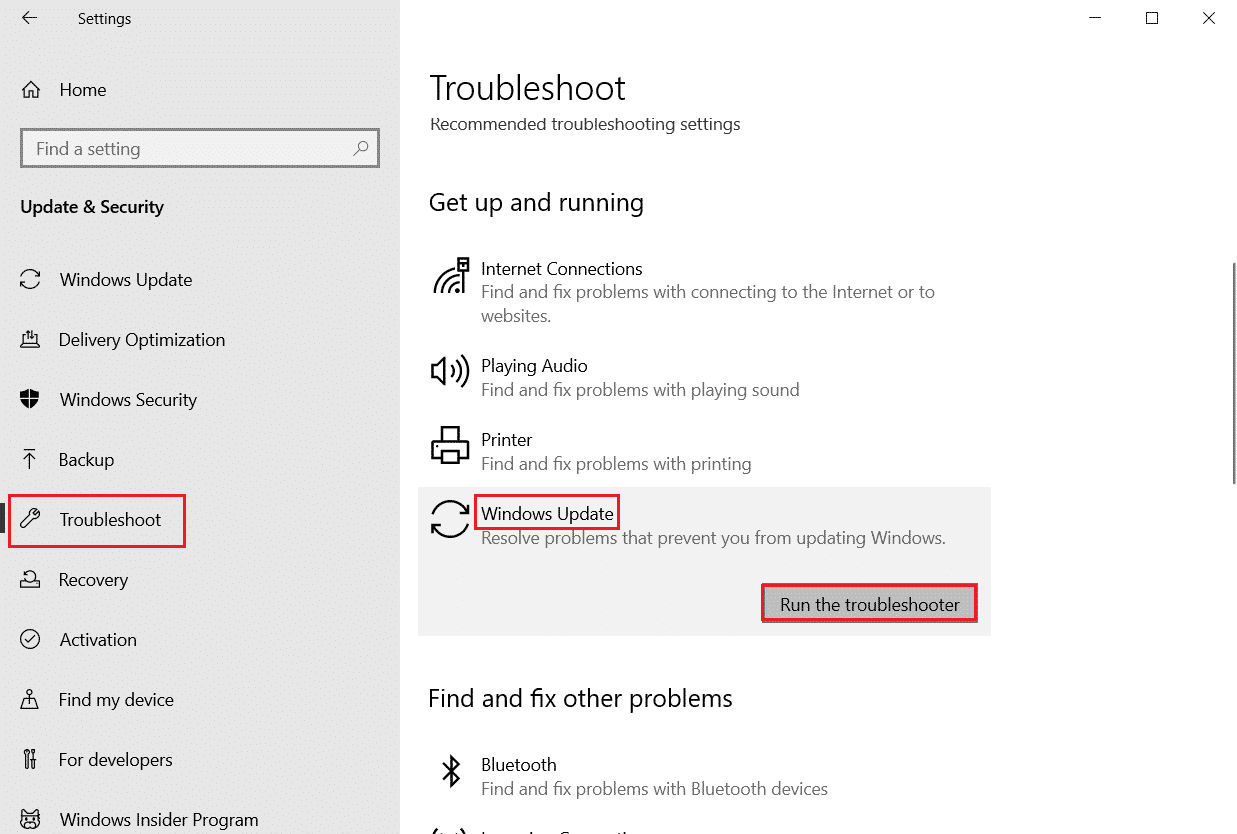
Methode 3: Aktivieren der Windows Dienste
Wenn der Windows Installer Dienst deaktiviert ist oder nicht korrekt arbeitet, kann Windows Update die heruntergeladenen Updates nicht installieren. Überprüfen Sie die Status folgender Dienste:
1. Öffnen Sie das Ausführen-Dialogfenster mit der Tastenkombination Windows + R.
2. Geben Sie „services.msc“ ein und klicken Sie auf „OK“, um die Dienste zu starten.
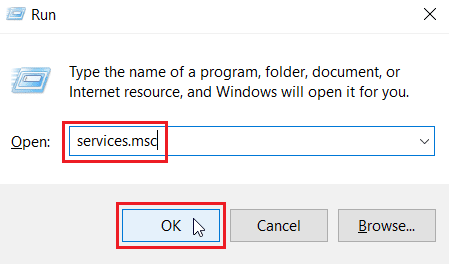
3. Im Menü „Dienste“, klicken Sie mit der rechten Maustaste auf den „Intelligenten Hintergrundübertragungsdienst“ und wählen Sie „Eigenschaften“.
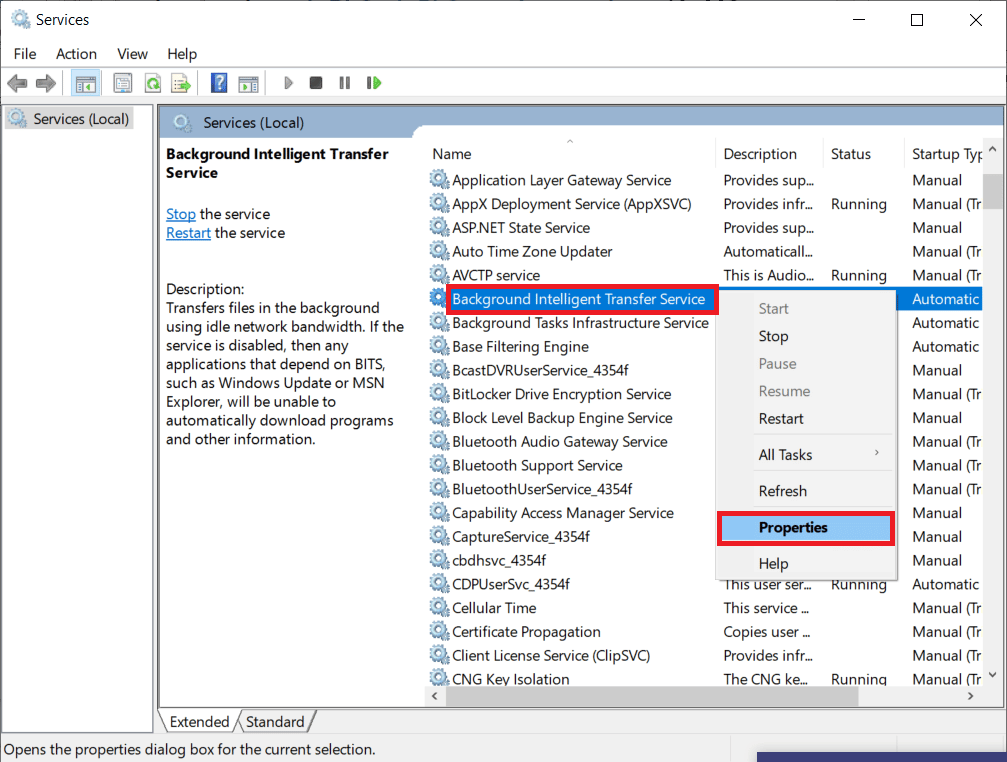
4. Klicken Sie im Abschnitt „Dienststatus“ auf „Starten“.
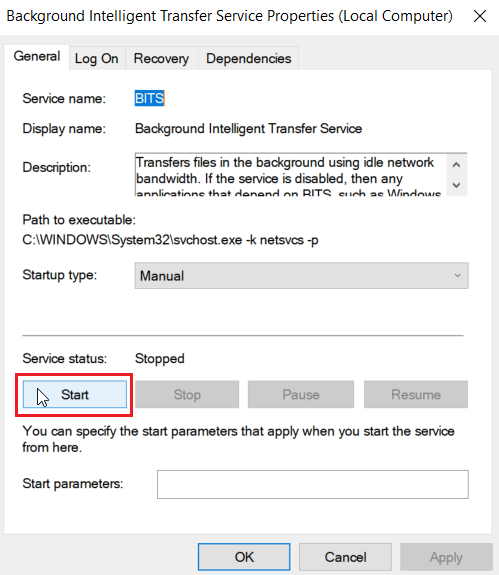
5. Setzen Sie den Starttyp auf „Automatisch“ und klicken Sie auf „OK“ > „Übernehmen“.
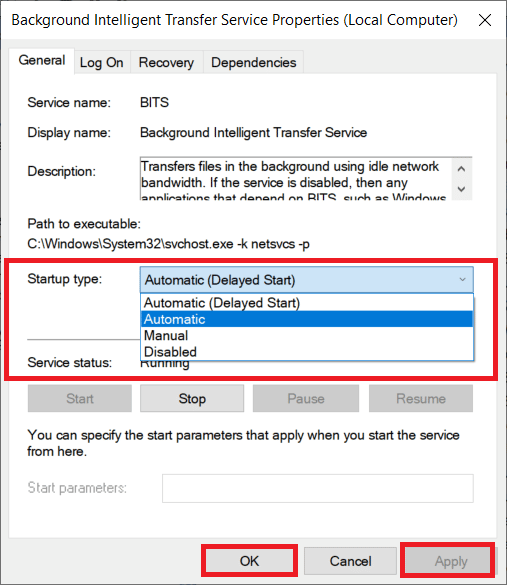
6. Wiederholen Sie diese Schritte für die folgenden Dienste:
- Windows Update
- Windows Installer
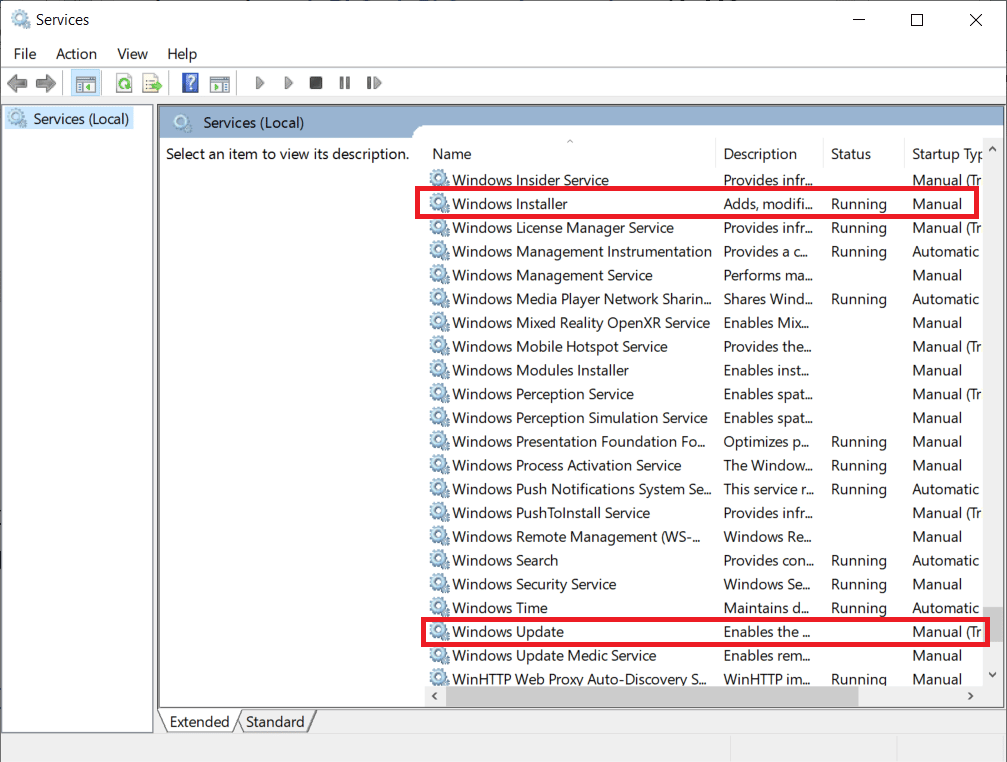
Methode 4: Manuelle Installation ausstehender Updates
Viele Nutzer haben berichtet, dass die manuelle Installation der Updates das Problem behebt. Dies kann über den Microsoft Windows Update Katalog erfolgen. Gehen Sie folgendermaßen vor:
1. Drücken Sie gleichzeitig die Windows + I Tasten, um die Einstellungen zu öffnen.
2. Wählen Sie hier „Update & Sicherheit“.
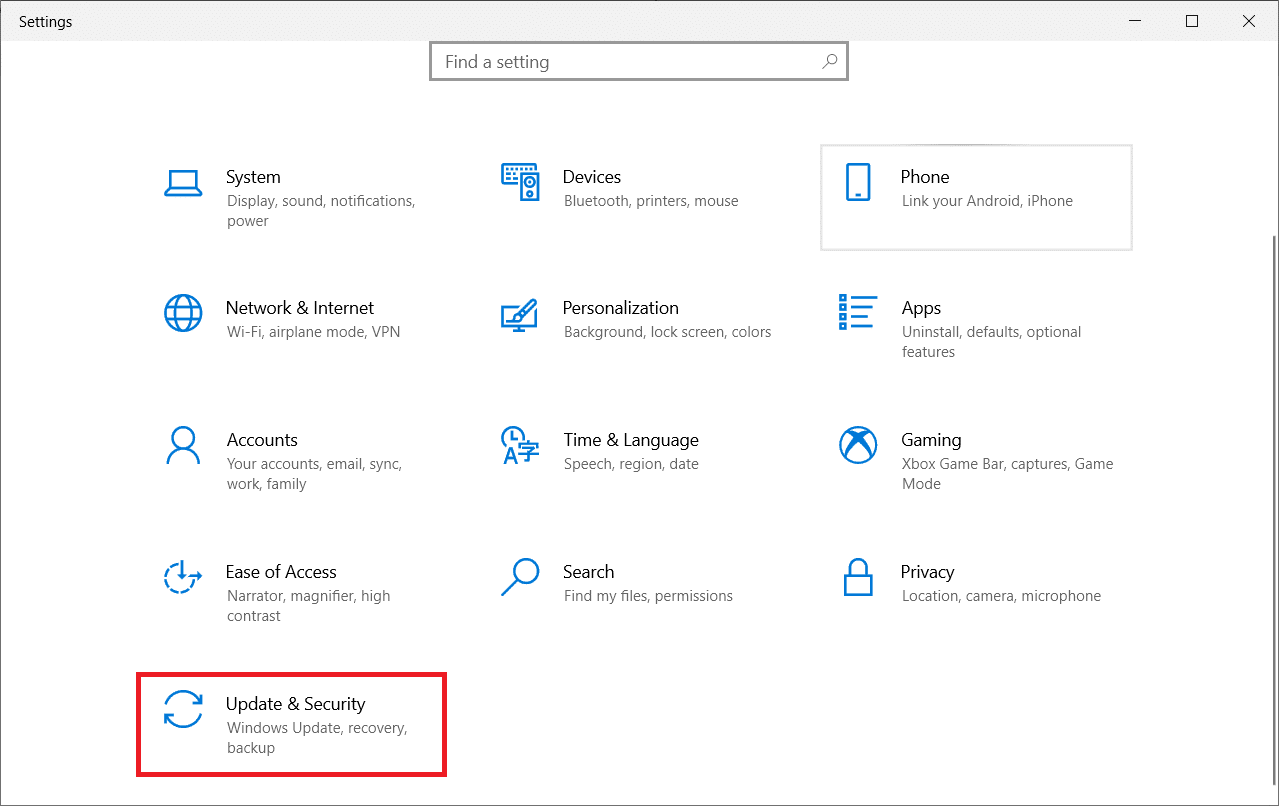
3. Klicken Sie dann auf „Updateverlauf anzeigen“.
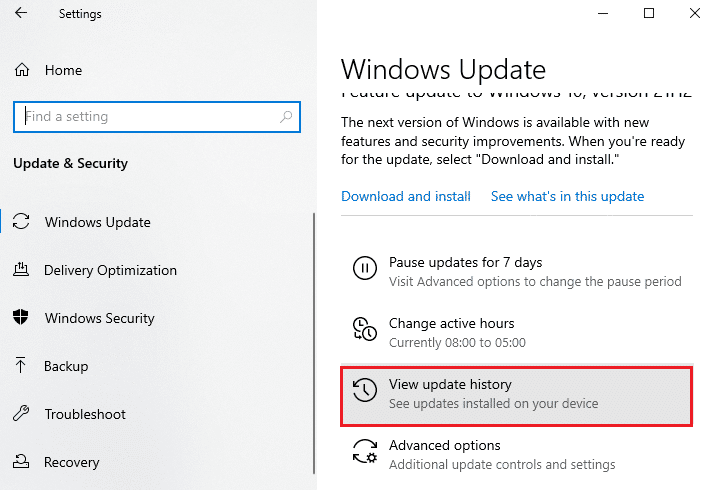
4. Notieren Sie die KB-Nummer des Updates, das nicht installiert werden konnte.
5. Gehen Sie nun zur Microsoft Update Katalog Webseite.
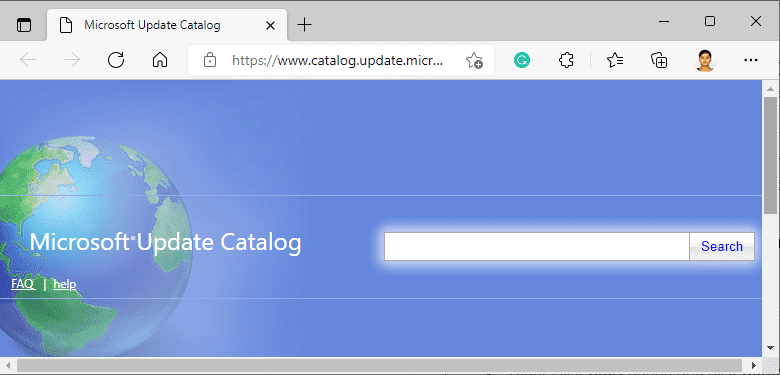
6. Geben Sie die KB-Nummer in die Suchleiste ein und klicken Sie auf „Suchen“.
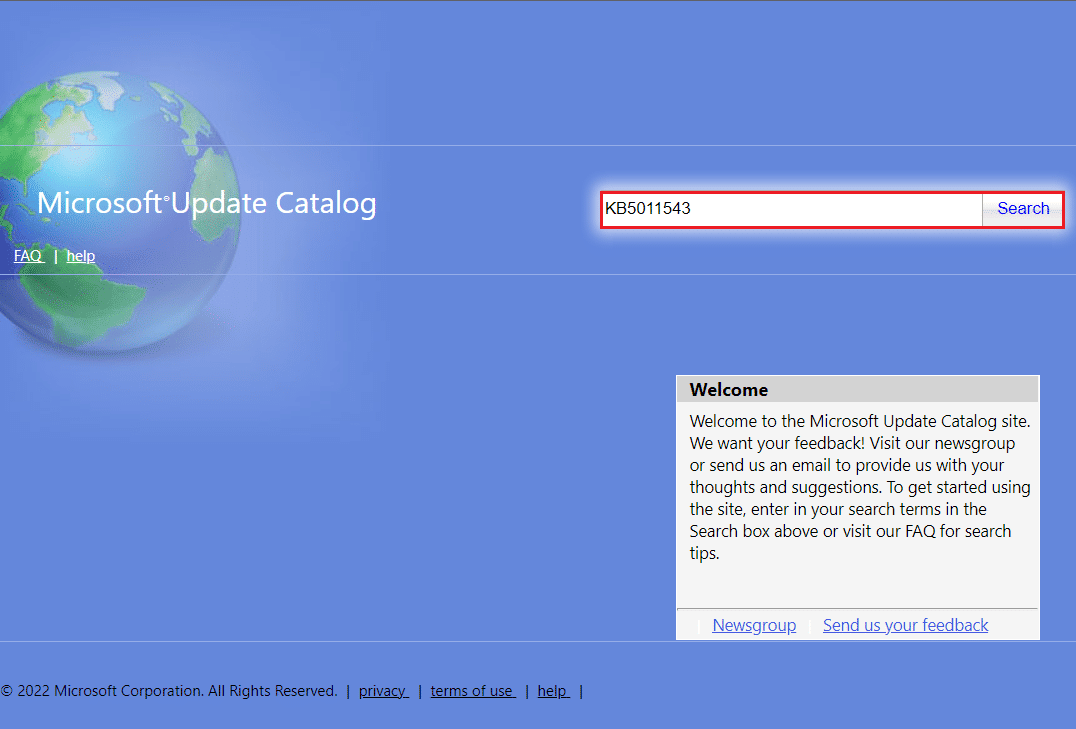
7. Wählen Sie das gewünschte Update aus der Liste (siehe Abbildung).
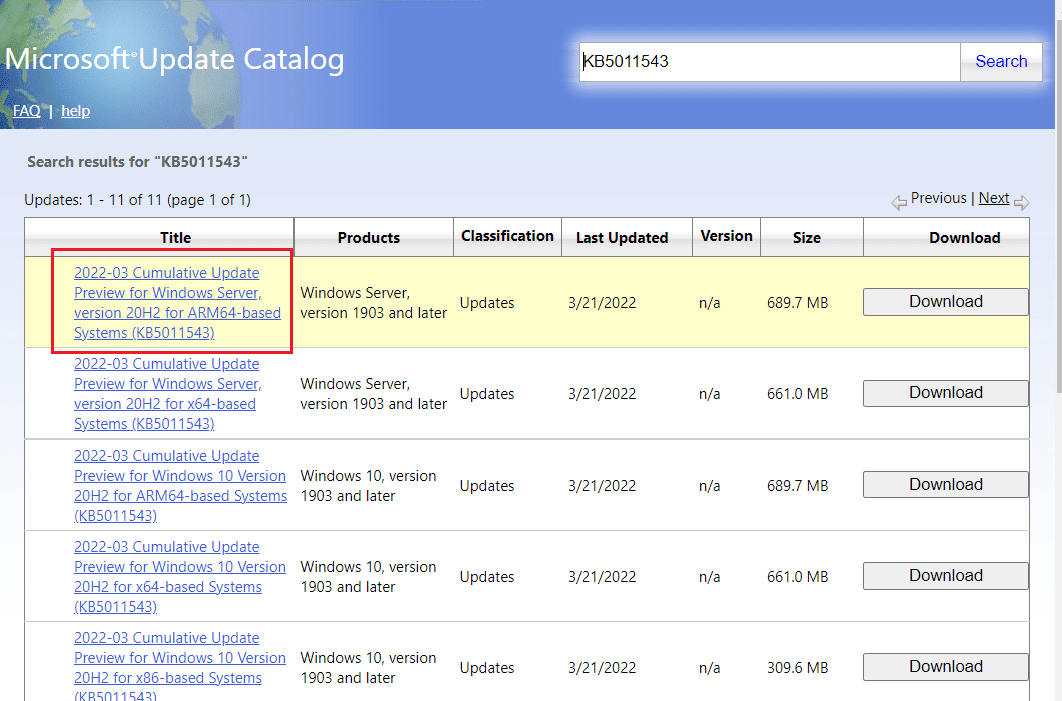
Hinweis: Die vollständigen Update-Details sind auf der Update-Detailseite ersichtlich.
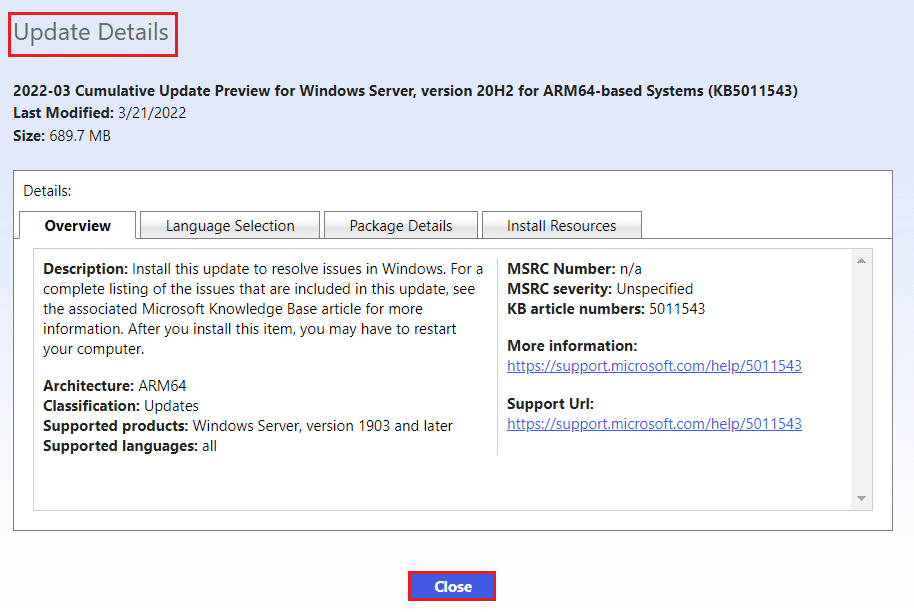
8. Klicken Sie auf die „Herunterladen“-Schaltfläche des entsprechenden Updates.
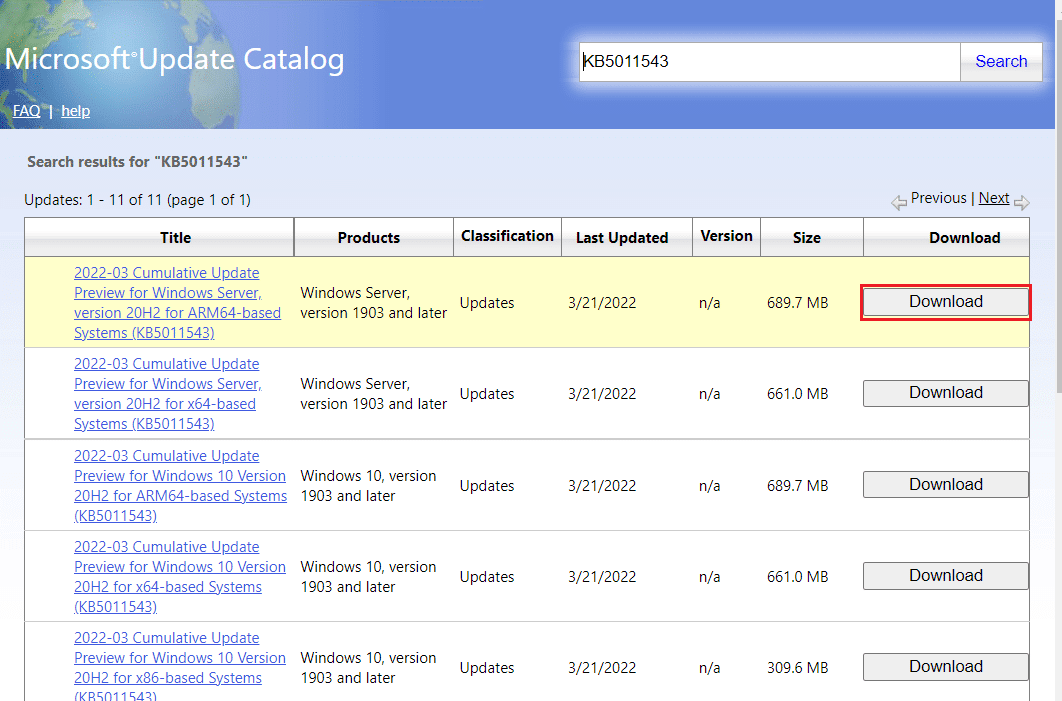
9. Klicken Sie im sich öffnenden Fenster auf den Hyperlink, um das Update herunterzuladen.

10. Nach dem Herunterladen, öffnen Sie den Datei-Explorer mit der Tastenkombination Windows + E. Doppelklicken Sie auf die .msu-Datei aus dem Ordner, in dem sie gespeichert wurde.
11. Wählen Sie „Öffnen mit Windows Update Standalone Installer (Standard)“ und klicken Sie auf „OK“.
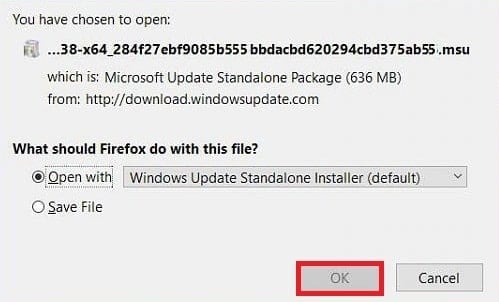
12. Bestätigen Sie mit „Ja“ und erlauben Sie Windows die Installation des Updates.
Hinweis: Die Installation kann einige Minuten dauern. Sie erhalten eine Benachrichtigung.
13. Starten Sie Ihren PC nach der Installation neu.
Methode 5: Ändern der DNS-Adresse
Wenn weiterhin Netzwerkprobleme mit TCP/IP bestehen, versuchen Sie, die DNS-Einstellungen auf einen Google-Server zurückzusetzen. Informationen hierzu finden Sie in unserer Anleitung.
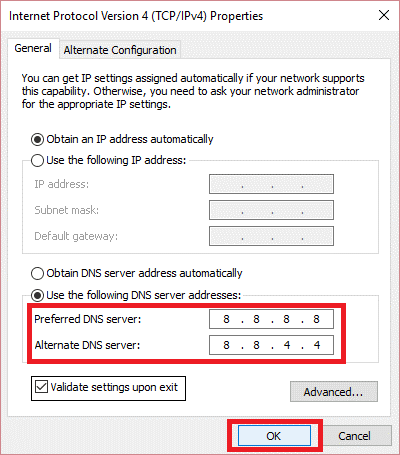
Methode 6: Reparatur der Systemdateien
Wenn die vorherigen Methoden nicht erfolgreich waren, können Sie das System File Checker (SFC) Dienstprogramm verwenden. Dieses scannt die Systemdateien auf Beschädigungen und ersetzt diese mit einer zwischengespeicherten Kopie. Nach dem SFC-Scan können Sie einen DISM-Scan durchführen, der beschädigte Windows-Dateien durch neue Kopien ersetzt.
Lesen Sie unsere Anleitung zur Reparatur der Systemdateien unter Windows 10.
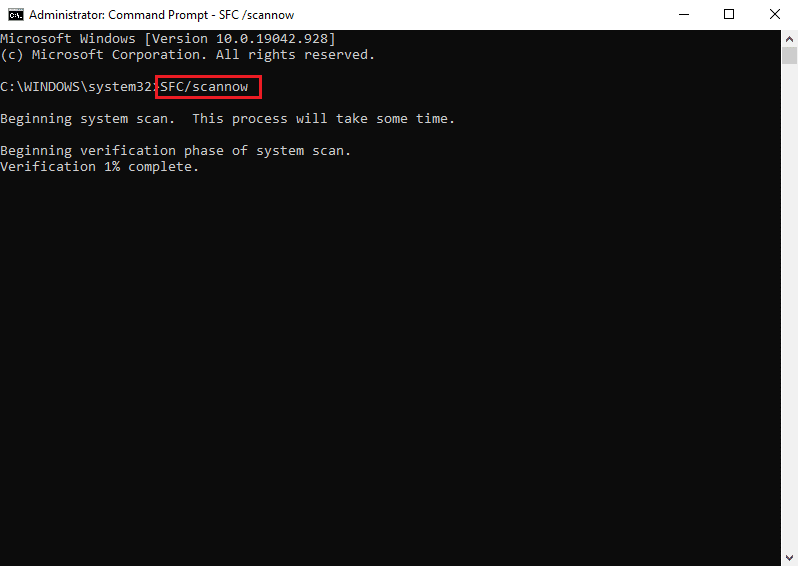
Methode 7: Zurücksetzen der Windows Update Komponenten
Der Fehler 0x800705b3 kann auch durch fehlerhafte Daten (z. B. TCP/IP Inkonsistenzen) verursacht werden. Ein Winsock Reset setzt die Datei wsock32.dll in den Standardzustand zurück und kann das Problem lösen.
Lesen Sie unseren Artikel über das Zurücksetzen von Windows Update Komponenten unter Windows 10.
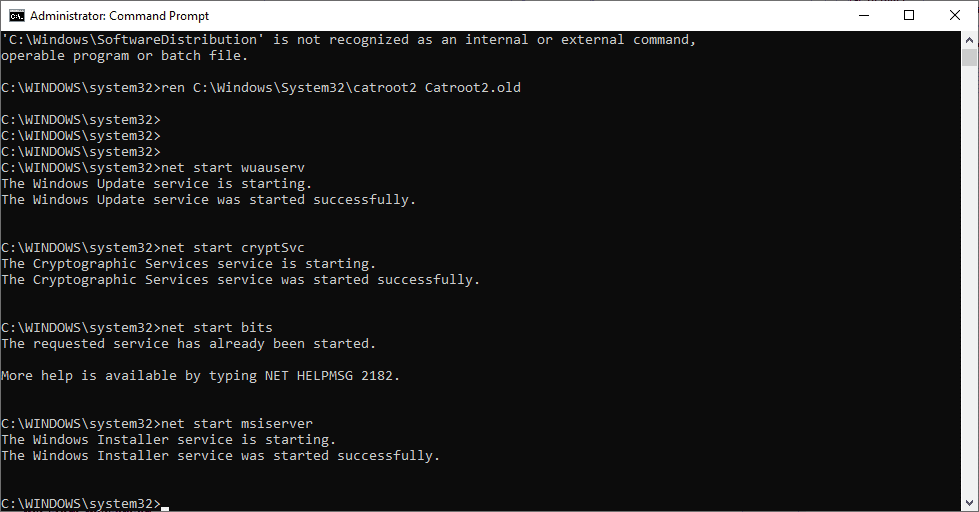
Methode 8: Systemwiederherstellung durchführen
Die Systemwiederherstellung setzt den Systemzustand auf einen früheren Zeitpunkt zurück. Dabei werden alle Fehler rückgängig gemacht.
Hinweis: Ihre Dateien sind hiervon nicht betroffen. Installierte Software oder Treiber nach dem Wiederherstellungspunkt werden jedoch entfernt. Bitte sichern Sie Ihre Daten vorher.
Lesen Sie unsere Anleitung zum Erstellen eines Systemwiederherstellungspunktes in Windows 10.
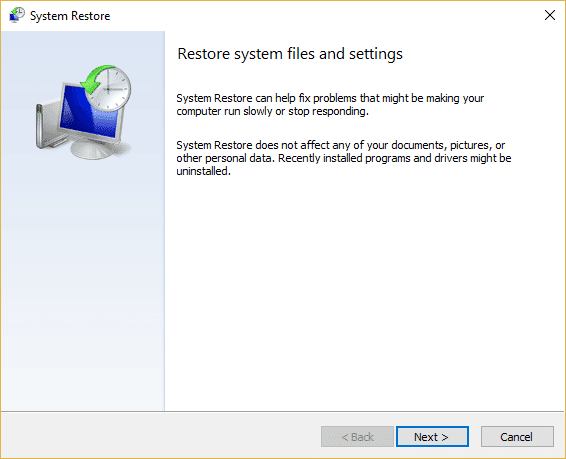
Methode 9: PC zurücksetzen
Dieser Vorgang ähnelt dem Zurücksetzen auf die Werkseinstellungen. Dabei werden Fehler und beschädigte Dateien entfernt und Windows wird in seinen ursprünglichen Zustand zurückgesetzt.
Hinweis: Sichern Sie wichtige Dateien vorab.
Befolgen Sie unsere Anleitung zum Zurücksetzen von Windows 10 ohne Datenverlust.
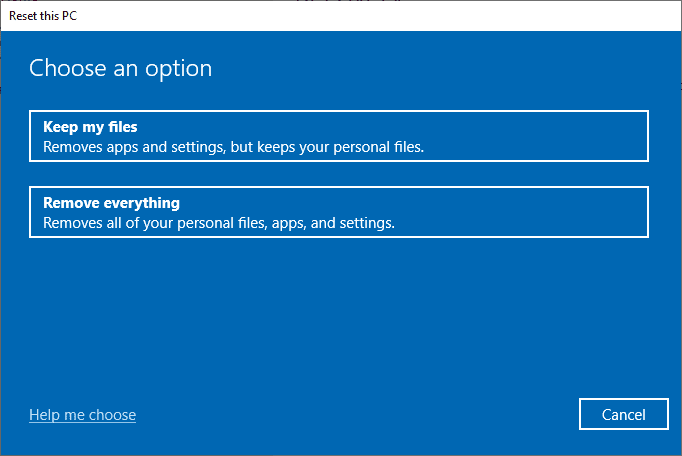
Nach erfolgreicher Reparatur wird Ihr Betriebssystem auf die aktuellste Version aktualisiert.
Häufig gestellte Fragen (FAQs)
Q1. Warum installiert Windows Update die Updates auch nach dem Herunterladen nicht?
A. Dies kann am Windows Installer Dienst liegen. Lesen Sie die obige Anleitung zur Aktivierung.
Q2. Was ist DISM und warum wird es benötigt?
A. Deployment Image Servicing and Management ist ein Befehlszeilenprogramm zur Reparatur und Änderung von Systemabbildern und zum Herunterladen von Dateien für Windows Updates.
***
Wir hoffen, dass Ihnen dieser Artikel bei der Behebung des Fehlers 0x800705b3 geholfen hat. Teilen Sie uns in den Kommentaren mit, welche Methode für Sie funktioniert hat. Bei Fragen oder Anregungen stehen wir gerne zur Verfügung.